Как починить шумный компьютерный вентилятор
Опубликовано: 2022-01-29Если вы едва слышите свои мысли из-за какофонии шума вентилятора, исходящего от вашего компьютера, вероятно, пришло время выяснить, почему ваш компьютер звучит как аэродинамическая труба. Это может быть серьезной проблемой, небольшим неудобством или чем-то средним. Вот несколько вещей, которые можно попробовать.
Проверьте, какое программное обеспечение работает
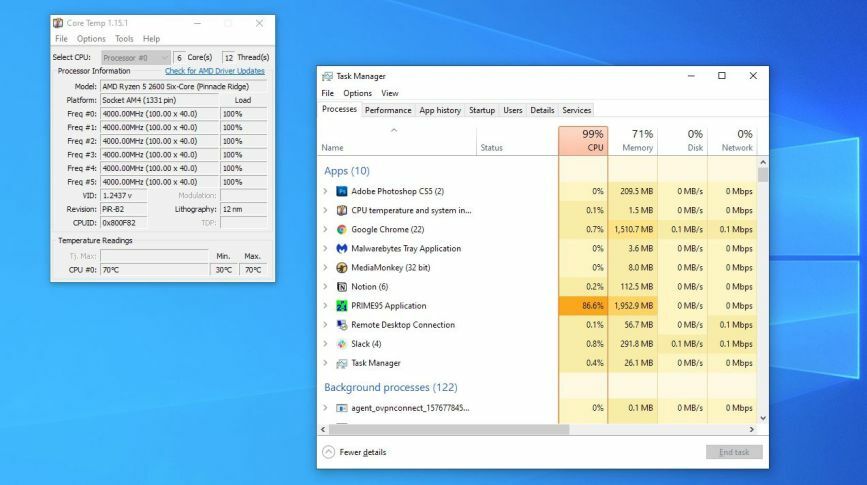
Прежде чем вы броситесь хвататься за отвертку, посмотрите, какое программное обеспечение работает в данный момент, какие ресурсы оно использует и оправдан ли шум вентилятора. На компьютере с Windows нажмите Ctrl+Shift+Esc, чтобы вызвать диспетчер задач, и нажмите кнопку « Подробнее ». Если вы работаете на Mac, нажмите Ctrl+Пробел и выполните поиск Activity Monitor. Также может помочь загрузка такой программы, как Core Temp (Windows) или Temp Monitor (Mac), чтобы увидеть, нагревается ли ваш процессор.
Если в данный момент вы не делаете ничего интенсивного, загрузка ЦП в диспетчере задач должна быть низкой — менее 20% или около того. Если ваш компьютер бездействует, а ваш процессор использует 100% своей мощности, просмотрите этот список, чтобы увидеть, какая программа использует эти циклы. Возможно, у вас что-то работает в фоновом режиме, о чем вы забыли, или вы были заражены вредоносным ПО, которое использует ресурсы вашего ПК без вашего ведома.
Если шум вентилятора возникает только тогда, когда вы намеренно делаете что-то интенсивное, например, играете или конвертируете большой видеофайл, то это желаемое поведение, и пришло время поближе взглянуть на само оборудование.
Дайте вашему ПК возможность дышать

Хорошо, ваш компьютер на самом деле не «дышит», как человек — « Бегущий по лезвию » еще не стал реальностью. Но если вокруг вашего ПК нет места для циркуляции воздуха, он будет нагреваться сильнее, чем необходимо, заставляя вентиляторы работать на полную мощность, чтобы охладить его. Если вы используете ноутбук, не кладите его на подушку или другие плюшевые поверхности, иначе вы заблокируете вентиляционные отверстия, через которые воздух поступает в компьютер и выходит из него. Столы на коленях - гораздо лучшая альтернатива.
Если вы используете рабочий стол, ради всего святого, не накрывайте его одеялом (вы можете таращиться, но я однажды видел, как кто-то так делал, потому что «свет был слишком ярким»). Все, что препятствует воздушному потоку, будет перегревать ваш компьютер, заставляя ваши вентиляторы вращаться все сильнее и сильнее для достижения желаемой температуры.
Настройка управления вентилятором
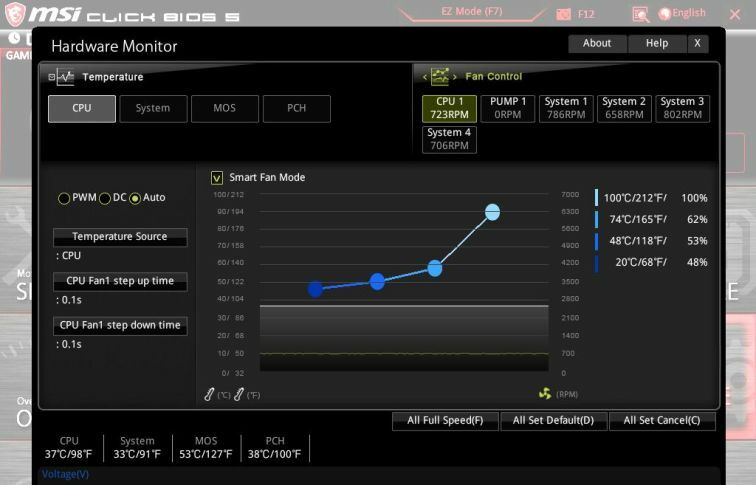
На некоторых ПК вентиляторы постоянно работают на полную мощность — это особенно распространено, если вы собрали свой собственный ПК и не производили тонкую настройку оборудования для охлаждения. Если ваши вентиляторы подключены к материнской плате компьютера, вы можете управлять ими с помощью BIOS материнской платы. Вы можете войти в меню BIOS, нажав клавишу во время загрузки компьютера, обычно DEL, F2 или что-то подобное. Затем найдите раздел мониторинга оборудования (или что-то подобное).
Каждый BIOS немного отличается, поэтому мы не можем рассказать вам о точных шагах — некоторые предлагают только базовые «высокие» и «низкие» настройки вентилятора, в то время как другие могут предоставлять расширенные кривые вентилятора, которые позволяют вам устанавливать скорость вентилятора на разных значениях. Температуры процессора. Некоторые материнские платы могут управлять всеми подключенными вентиляторами, в то время как другие могут управлять только вентиляторами, использующими 4-контактные адаптеры ШИМ (вместо более дешевых моделей с 3-контактными вентиляторами). Поэкспериментируйте с настройками управления вентилятором и посмотрите, что вам подходит.

Если в вашем BIOS нет параметров управления вентилятором, программа вроде SpeedFan тоже сработает, но опять же; только если ваша материнская плата функционально способна управлять этими вентиляторами. Для видеокарт MSI Afterburner может помочь вам настроить поведение вентилятора, когда вы находитесь в тяжелой игровой сессии.
Если вы не можете управлять вентиляторами с помощью программного обеспечения, например, если вентиляторы подключены непосредственно к блоку питания, а не к материнской плате, вам могут помочь определенные аппаратные аксессуары. Noctua производит адаптеры с низким уровнем шума, которые по сути действуют как резистор, уменьшая напряжение, подаваемое на вентилятор, и, таким образом, снижая его скорость. Ручки аппаратного управления вентилятором делают нечто подобное, но предлагают более детальное управление. Надеемся, что после того, как вы наберете правильную скорость, ваши игровые сессии станут более спокойными.
Очистить от пыли

Пыль — одна из тех неприятных неизбежностей, когда дело доходит до ПК. Так же, как синие экраны и мертвые жесткие диски, вы столкнетесь с этим в какой-то момент. Избыток пыли означает избыточное тепло, а это означает, что вентиляторы вращаются быстрее, чтобы охлаждать вещи, и если вы курите или у вас есть домашние животные в доме, проблема может стать довольно серьезной.
Так что возьмите отвертку, откройте свой рабочий стол или ноутбук и внимательно осмотрите его с помощью воздушной тряпки (или электрической тряпки, если дела совсем плохи). Если ваш вентилятор издает щелчок или другой ненормальный шум, это также хорошее время, чтобы убедиться, что лопасти не задевают бродячий кабель питания или что-то в этом роде. Наконец, если у вас есть настольный компьютер, рассмотрите возможность установки фильтров на приточные вентиляторы, чтобы предотвратить скопление пыли в будущем.
Полностью заменить громко работающий (или неисправный) вентилятор

Если ни одно из вышеперечисленных исправлений не помогло, возможно, пришло время заменить один (или несколько) вентиляторов. Иногда, даже если вентилятор находится в хорошем рабочем состоянии, он слишком громкий. Меньшие вентиляторы, как правило, более шумные, поэтому, если у вас есть 90-мм вентилятор, который вы можете заменить на что-то большее (или вообще избавиться от него, не влияя на температуру), начните с него. Если радиатор вашего процессора слишком тонкий, замените его на более крупный. Вентилятор большего размера не только будет работать тише, но и увеличенная площадь ребер позволит более эффективно рассеивать тепло.
В других случаях вентилятор может оказаться на пути в пыльную могилу. Это часто может привести к щелчкам, гудению или скрежету, которые трудно игнорировать. Возможно, вы сможете исправить это, капнув в подшипник каплю масла для швейной машины, но это лучше сделать до того, как вы почувствуете симптомы. Если это не поможет, пришло время заменить новый вентилятор. При поиске на Amazon и Newegg обязательно обратите внимание на числа «CFM» и «dBA» в спецификациях — первое обозначает воздушный поток, а второе — уровень шума. С правильным вентилятором и небольшим профилактическим обслуживанием в следующий раз вы можете не допустить, чтобы ваш компьютер звучал как реактивный двигатель через несколько лет.
